今天总结一下idea在工作中一些实用的小技巧(记得多少学多少,之后会继续更新补充)。如果您有一些小技巧,插件,也欢迎在评论区中分享出来~
1.插件篇
1.Alibaba java coding Guidelines 阿里代码规范
这个插件可以帮助你养成良好的代码习惯。他可以在你开发的时候,实时检查你的代码,代码所格式,不合理的的地方,比如命名不规范,注释格式不对,甚至一些代码编写的建议,重复代码检查等等。

2.Translation 翻译插件
这是每个英语比较差的人的福音,在idea中选中对应的单词句子,右键选中Translation,即可翻译。我觉得他最强大的地方就在阅读源码的时候,源码里面一堆的英文注释,他可以右键–Translate Documentation直接翻译,非常好用。

3.Lombok
这个插件提供了很多的注解,能减少很多的代码量。在日常开发中都非常的实用,以下列举几个工作中比较常用的,详情可阅文档: 参考文档https://projectlombok.org/features/index.html
@NonNull可以帮助我们避免空指针
@Cleanup自动帮助我们调用close()
@NoArgsConstructor: 自动生成无参数构造函数。
@AllArgsConstructor: 自动生成全参数构造函数。
@Getter / @Setter: 自动生成Getter/Setter方法
@Data: 自动为所有字段添加
@ToString, @EqualsAndHashCode, @Getter方法,为非final字段添加@Setter,和@RequiredArgsConstructor!
4.Free mybatis-plugin
使用这个插件,提供了mapper层dao和xml的对应关系,就像service和serviceImpl中的方法之间的跳转那样,快速定位到对应的sql/方法。非常的方便。
其它还有Docker,Maven Helper等,平时可能用不上,但是在发版,看日志等时候,是非常的好用。
–2021年11月4日新增
5.Gitmoji
提交的时候添加标签,更美观
6.GitToolBox
这个插件 可以在文件行选中时就看到上次提交的人和时间
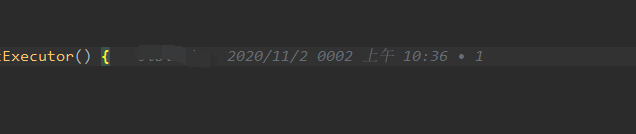
还有在项目这边看到所在的分支和远程仓库未拉取的提交
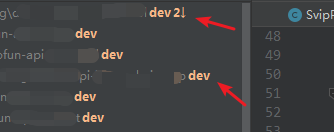
7.Key Promoter X
快捷键提醒,当触发某个操作没有使用快捷键的话,就会弹传告诉你可以使用对应的快捷键
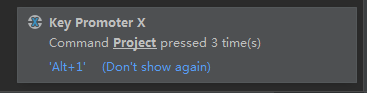
8.Json Parser
Json装换工具
9.AiXcoder Code Cpmpleter
代码提示工具,还能搜索一些代码怎么写
10.Rainbow Brackets
括号显示不同的颜色
11.GenerateAllSetter
给类自动生成setter方法
比如有个User类
User user = new User();
这时候只需要按下 alt+enter 选择Generate all setter with default value。即可直接生成对应得setter方法
12. 自动生成时序图
SequenceDiagram 插件
选择具体某个方法,右键选择:sequence diagram选项:
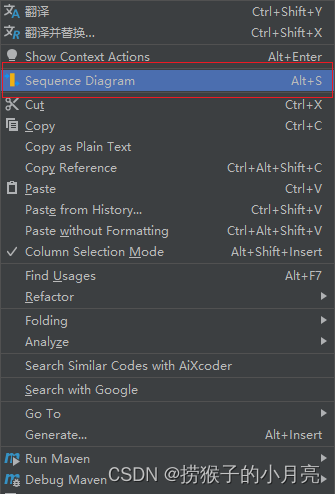
之后,会出现时序图:
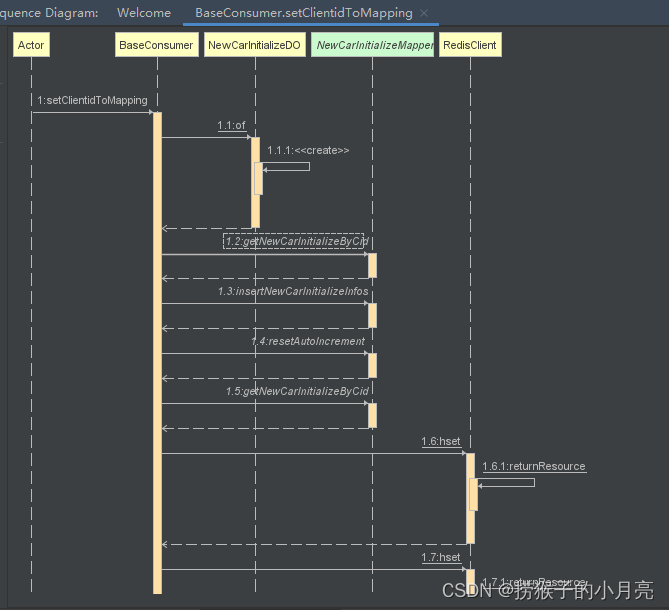
13 String Manipulation字符串处理插件
它支持大小写切换,排序,过滤,递增,与列对齐,grepping,转义,编码等。还支持对字符串的各种加、解密(MD5、Base64)等操作
选中需要处理的内容后,按快捷键 Alt + M,即可弹出工具功能列表
参考使用博客:IDEA 的String Manipulation 字符串处理插件的使用
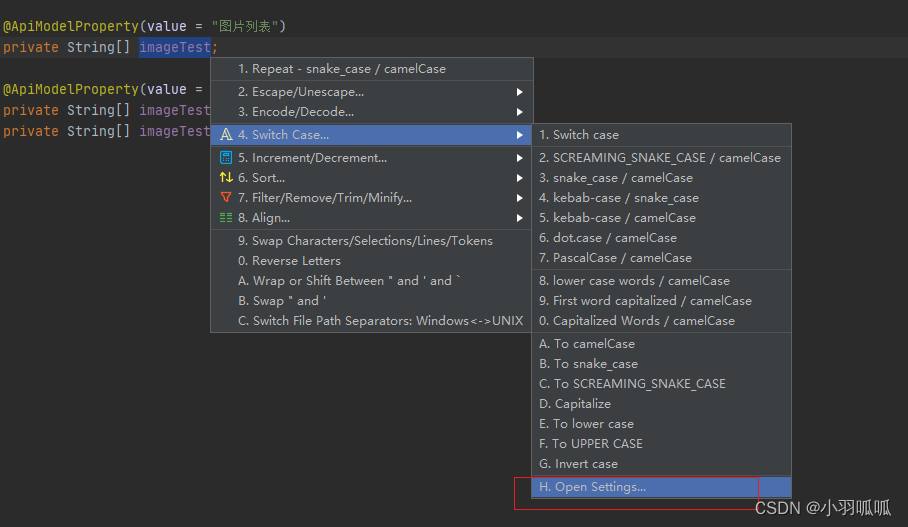
吧这里勾选只剩下这个,那么每次选择这个转化就会变成驼峰转化
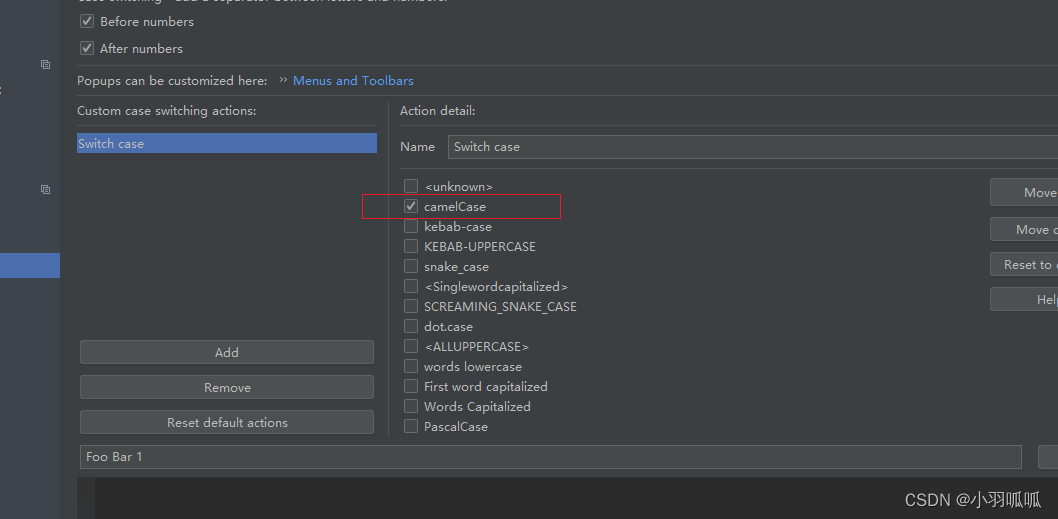
设置快捷键转换:
- 新建一个命名驼峰转换,只保留 两个 从然后保存

- File --> Setting --> keyMap
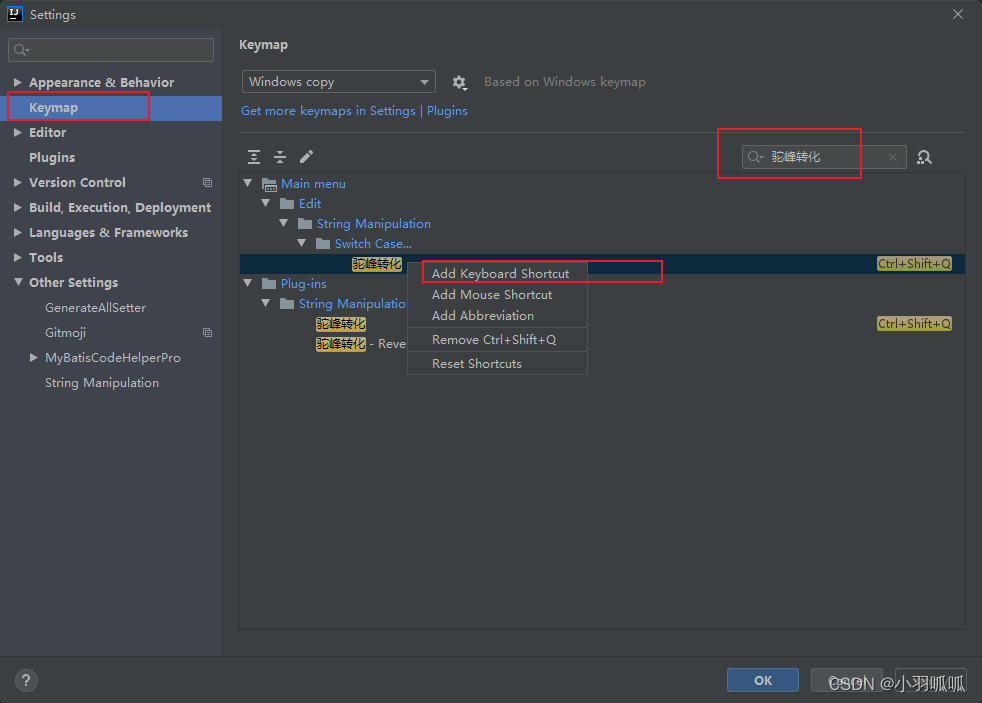
然后输入自己想设置的快捷键即可!
也可以根据上面的原理,设置其他组合的类型转化!
2.快捷键篇
一下总结一些我平时在开发时候经常使用的快捷键
1.ctrl c/V 复制/粘贴
2.Ctrl + Shift + F: 全局搜索 使用这个可以快速找到自己想要找的方法,属性等
3.双击shift :可以快速找到自己想到的文件等
4.Ctrl + Shift + R 全局搜索替换
5.Ctrl + F:搜索,在本文件内搜索
6.Ctrl+R 搜索替换,在本文件内搜索替换
7.Ctrl+D 复制多一行当前行
8.Ctrl+X 剪切当前行(也可以当做删除当前行使用)
9.Ctrl +Y 删除当前行
10.Ctrl+Tab 返回上一个打开的文件
11.Ctrl+Alt +B/鼠标左键 跳转到类或方法的具体实现
- Ctrl+Shift+Backspace:返回上次编辑位置
13 .Ctrl +I 实现方法
14.Ctrl+Shift+U:切换大小写
15.Shift+Enter:在当前行的下方开始新行
16.Ctrl+Shift+Enter:将输入的if,for,函数等等补上{}或者;使代码语句完整
17.Ctrl + Alt + O 去掉没有被使用的包
18.Ctrl+Alt +L 优化代码格式
19.Ctrl+Alt+T 选中的代码用if-else try-catch包起来(用来代码块抓异常比较多)
20.书签的使用(这个真的特别好用,特别是涉及代码地方分布在很多文件的时候,打上标签,效率真的特别高)
ctrl+shift+数字,打上标签,然后ctrl+数字快速定位,删除/创建F11,并且可以给他标注上对应的编号。

点shift+F11查看已经存在的所有标签。

21.Alt+Q 显示类描述信息
22.Alt+Enter 显示快速修复列表
23.Ctrl+Shift+]/[ 选中到代码块的开始/结束
24.CTRL+ALT+B 查找接口的实现类
25.Ctrl+B or Ctrl+Click 跳到类声明处
26.Ctrl+Alt+B 跳到实现类/方法
27.Ctrl+Shift+I 显示类/变量/方法定义
28.Ctrl+Shift+B 跳到类型定义处
29.Ctrl+U 跳到父类/方法
30.Ctrl+H 显示类层级
31.Ctrl+Shift+H 显示方法层级
32.Ctrl+Alt+H 显示类/方法调用层级
33.F2 光标移动到下一个错误
34.Shift+F2 标移动到上一个错误
35.alt + 7 可以查看该类所有的方法和继承关系等
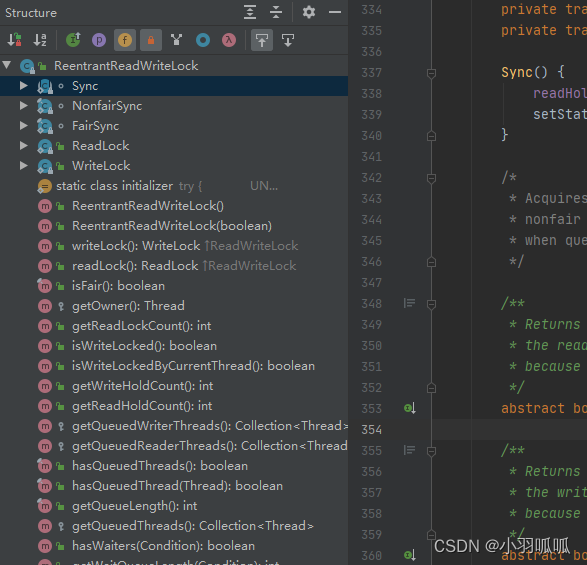
36 .ctrl + f12 小窗口打开方法等
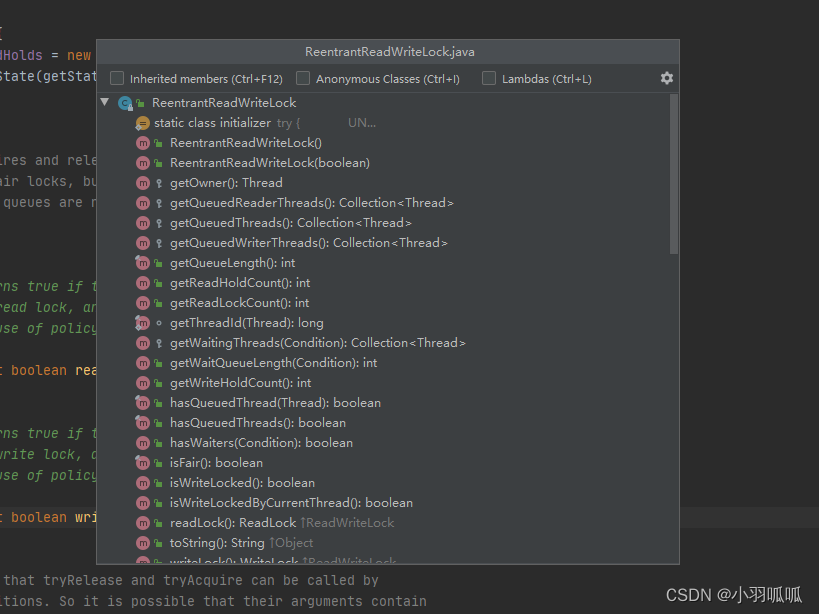
37 .ctrl + shift + i :预览方法内的代码
3.debug篇
debug我最常用的就是F8和F9两个快捷键,其它的用的比较少(可能是我比较菜的原因)
1.F9:从一个断点跳转到另外一个断点
2.F8:代码依次执行,不会跳转到内部的源码里面去,如果你想看内部源码的运行,那么就可以使用F7
Ctrl+Shift+F8 查看断点
3.点击这个图标可以让自己设置的断点全部失效,可以直接运行至结束。

当断点的图标变成以下颜色,就说明失效了,只要再点一下上面的图标,就又生效了。

4. Idea的一些设置
1. 设置提示词忽略大小写
把这个勾去掉(如果是选择的方式那就选none):
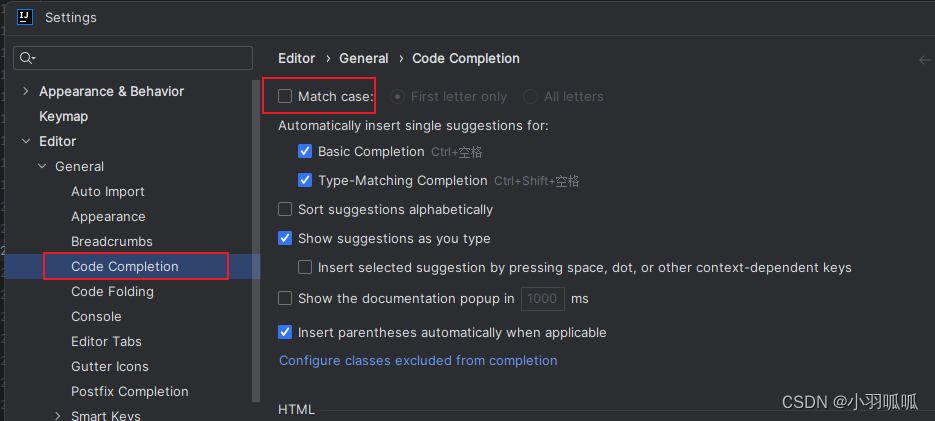
5. 其它
点击这个按钮可以快速定位到当前打开的文件






















 1493
1493











 被折叠的 条评论
为什么被折叠?
被折叠的 条评论
为什么被折叠?








